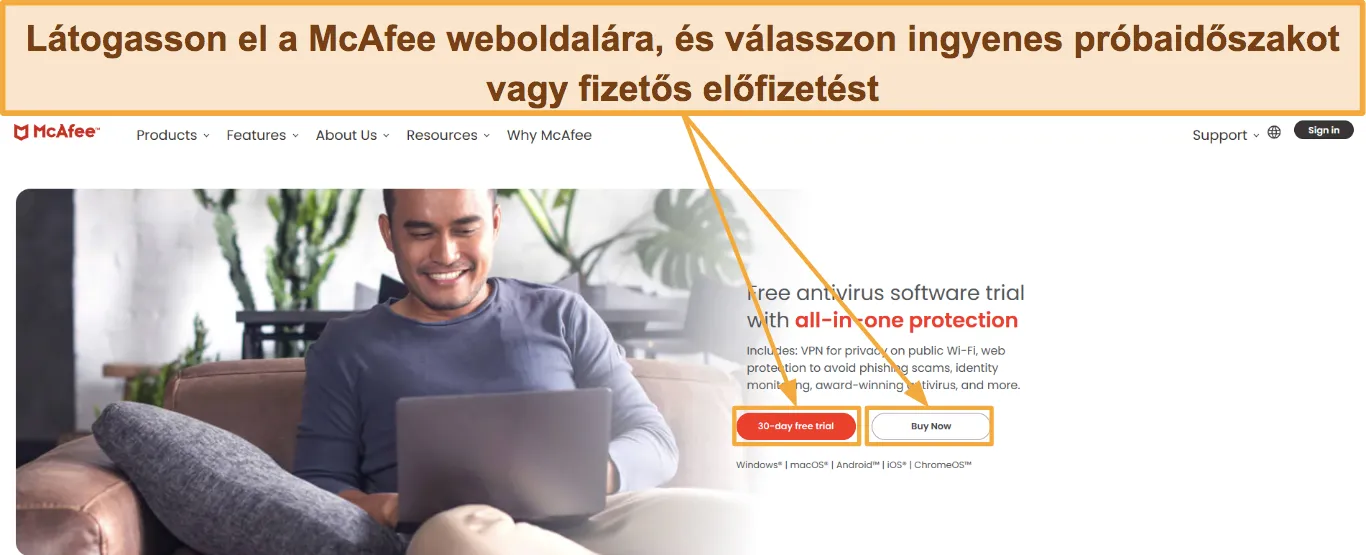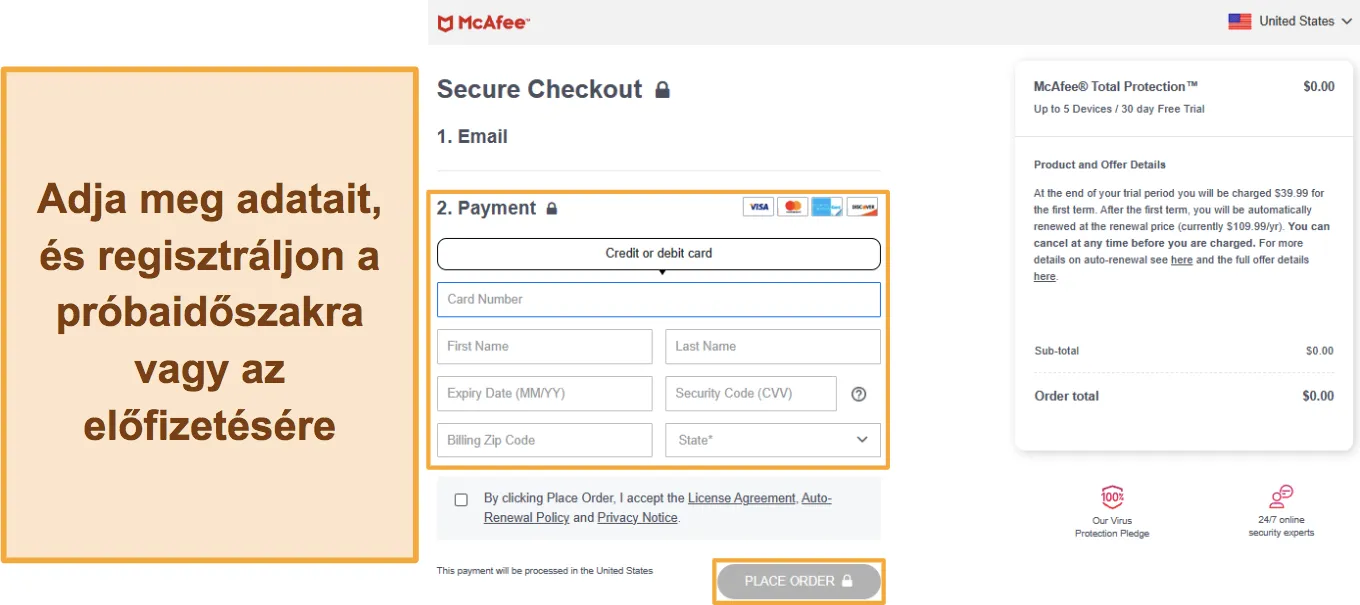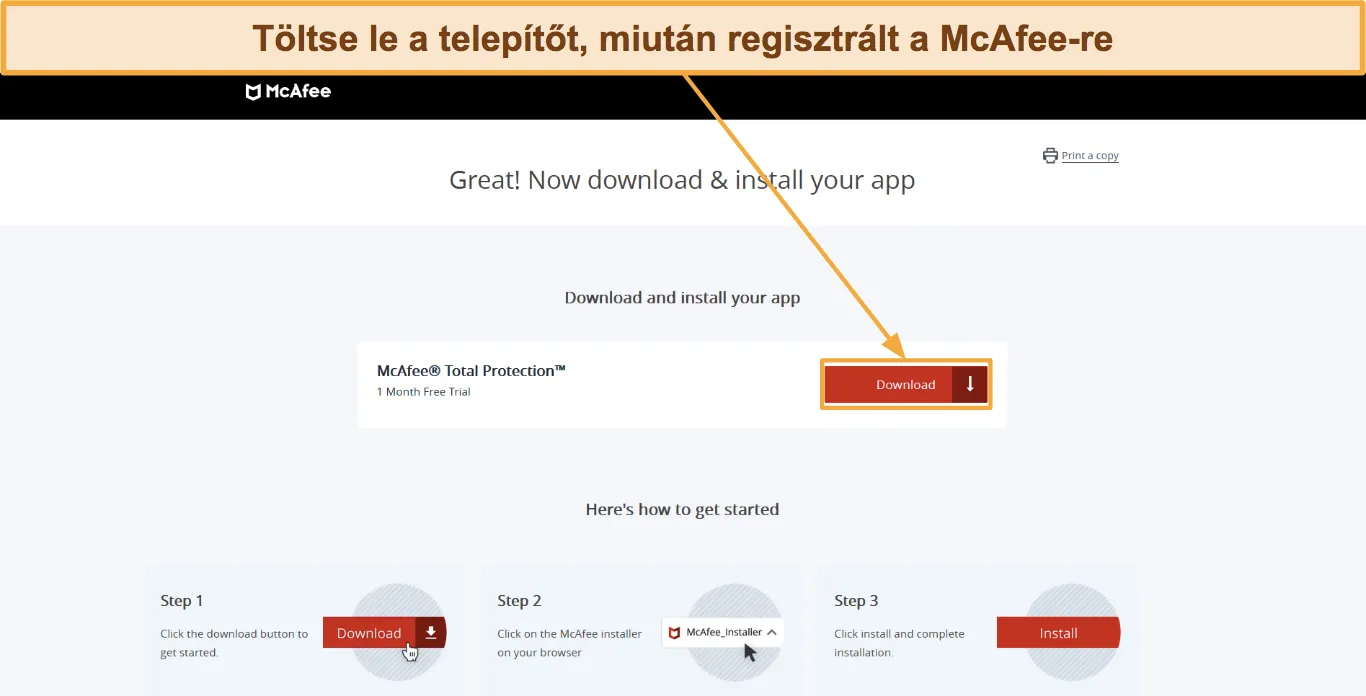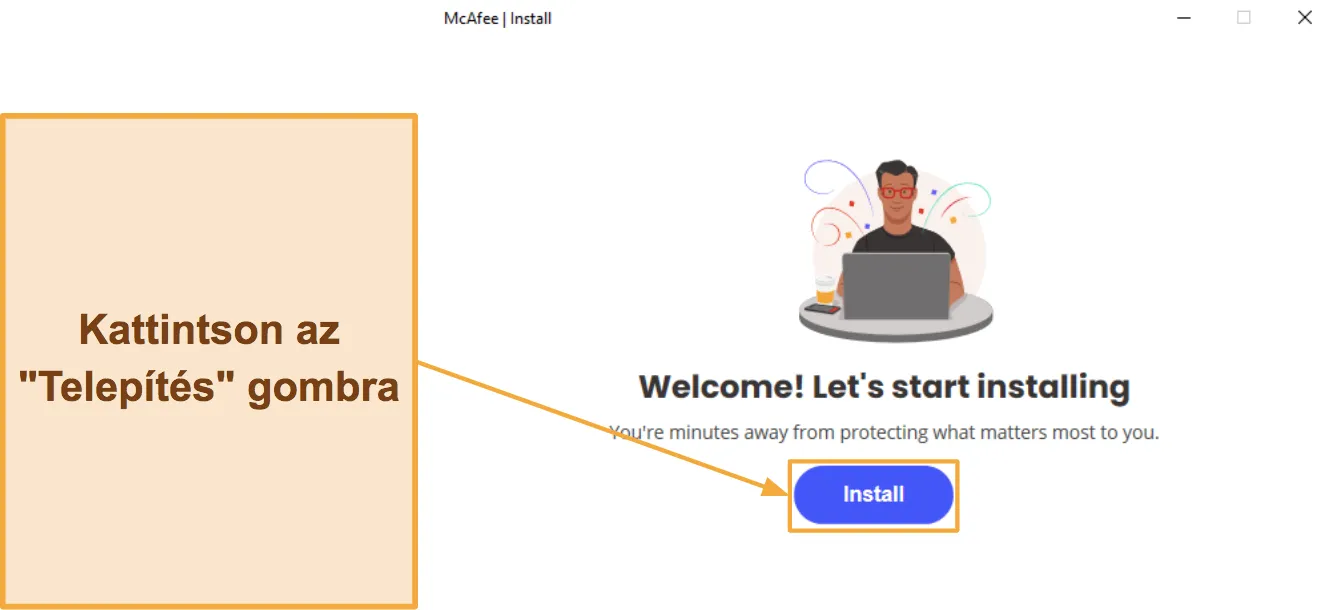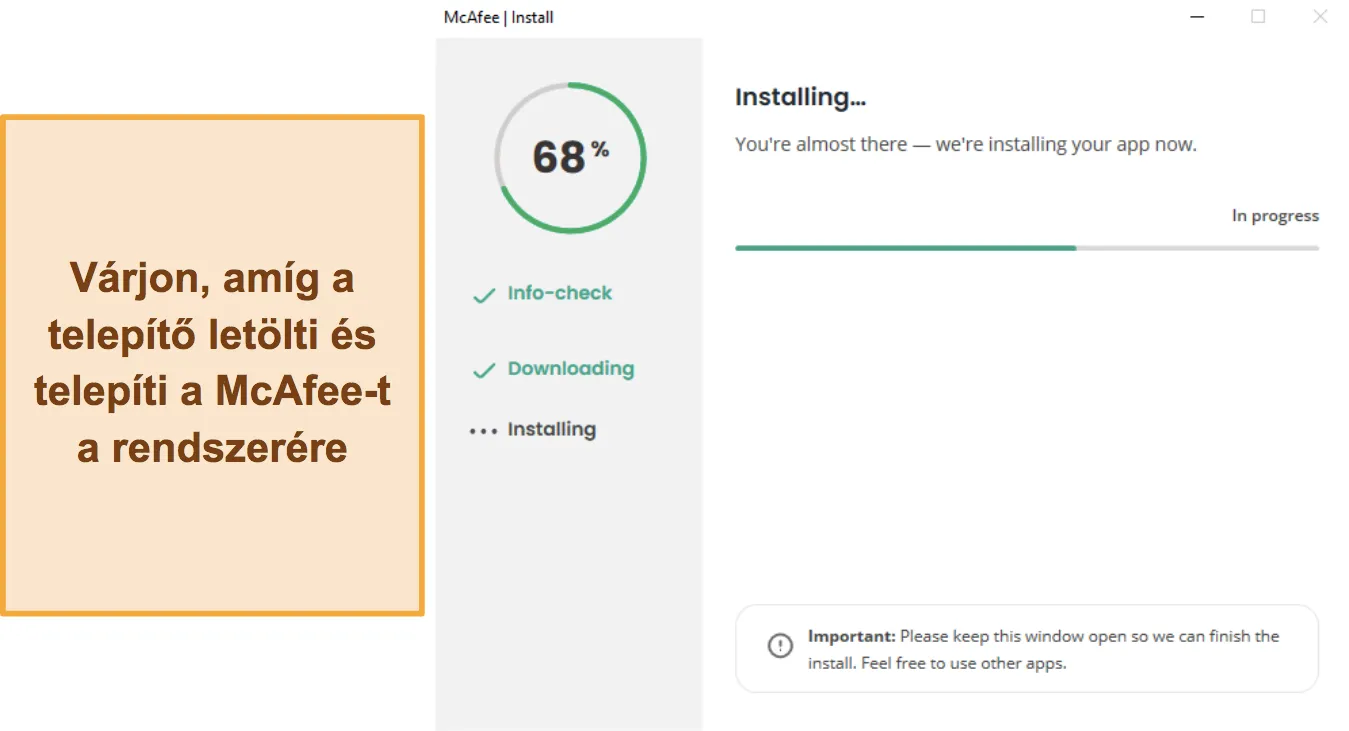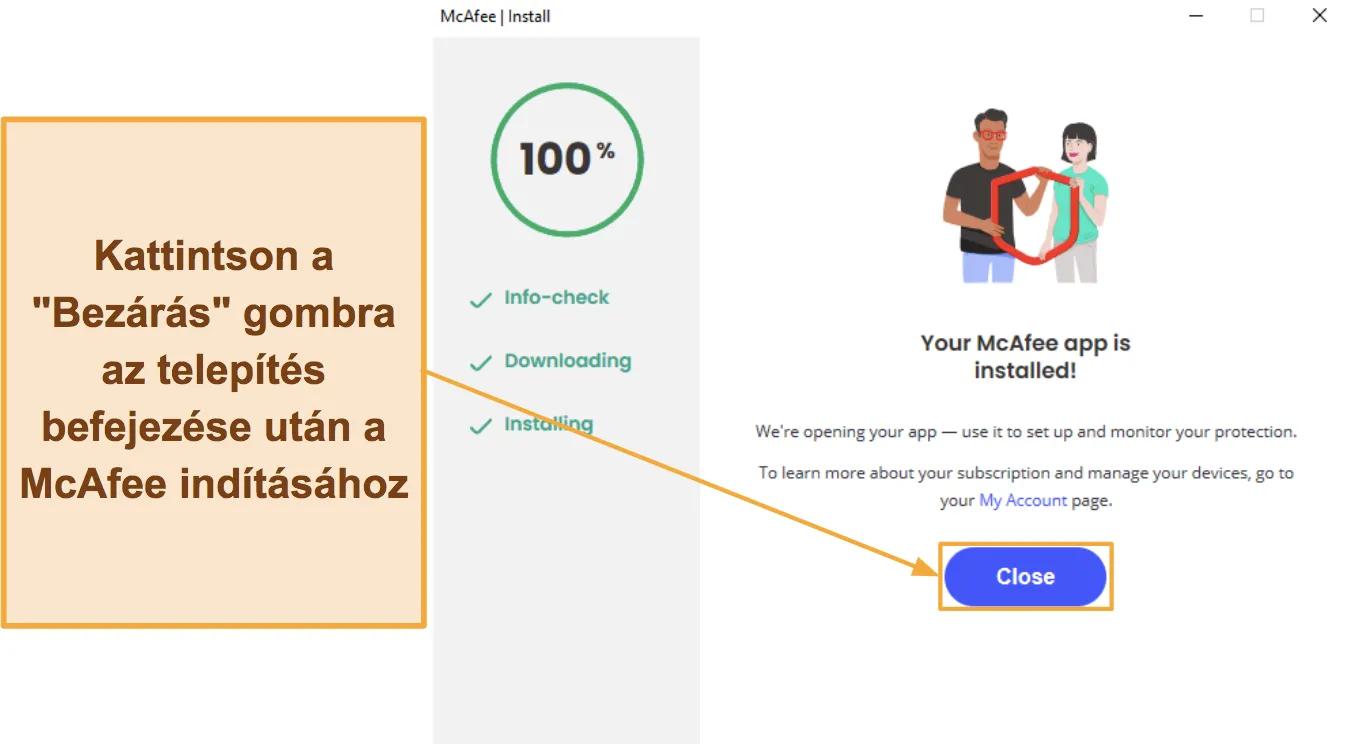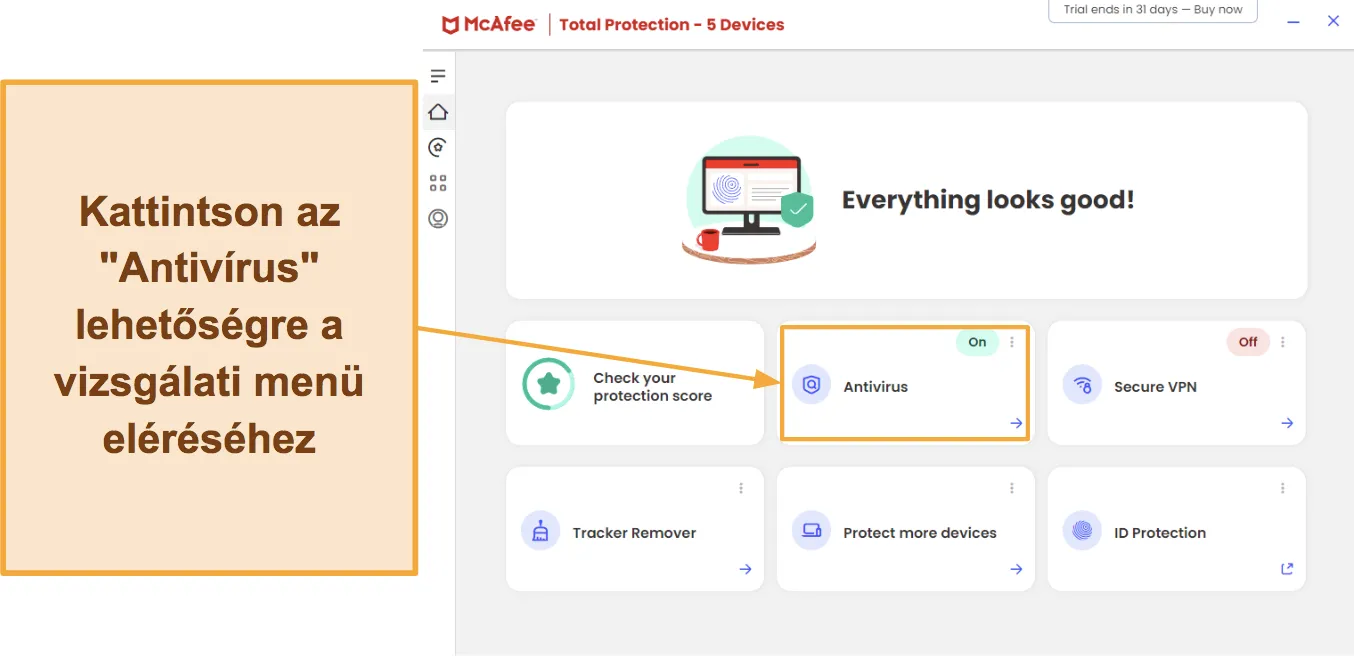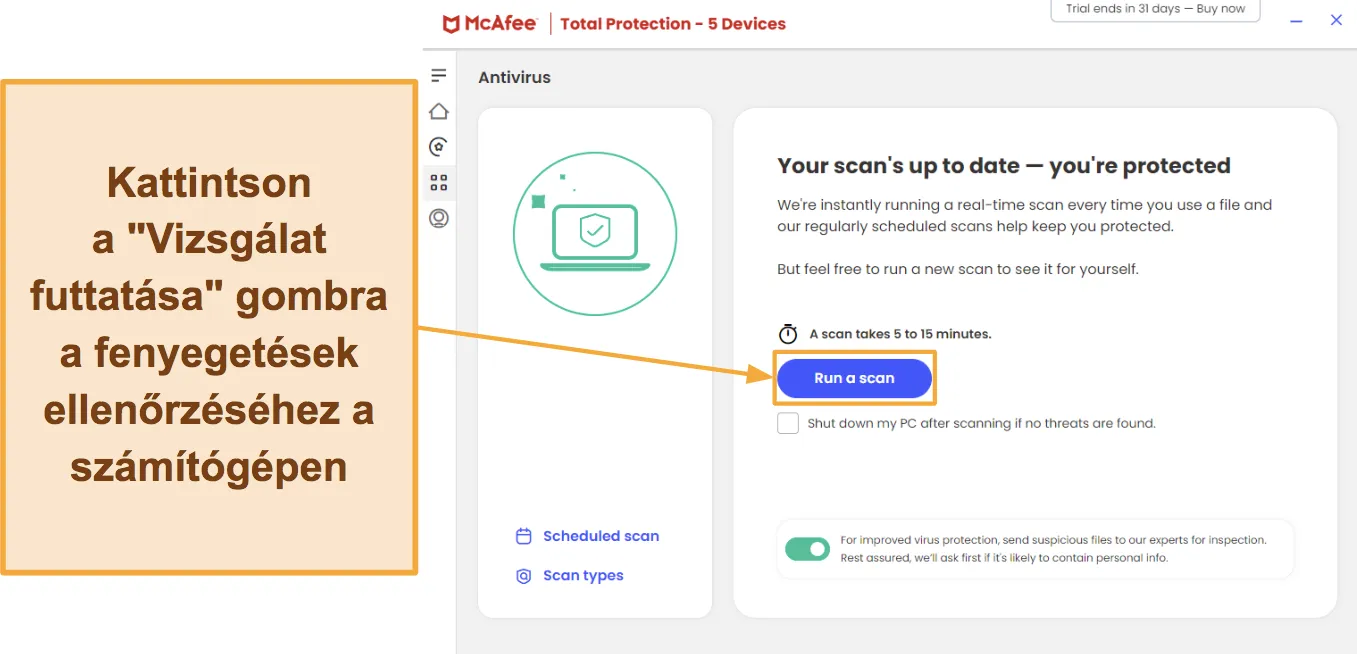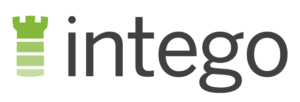McAfee vélemény – 2025: Tényleg annyira nagyszerű?
McAfee bemutatása 2025
Minthogy rengeteg új játékos és technológia van a víruskereső-iparágban, szkeptikus voltam a McAfee-t illetően. Már olyan régóta van jelen a piacon, hogy nem voltam biztos benne, még mindig jó. Ennek eredményeként a csapatommal több tesztet is futtattunk, hogy kiderítsük, vajon a McAfee képes-e a versenytársakhoz hasonló szinten teljesíteni, és észlelni a legújabb kiberfenyegetéseket.
Meglepő, de az az igazság, hogy a McAfee egy erőteljes víruskereső, amely a valós idejű rosszindulatú támadások 100%-át blokkolja. Az alkalmazás könnyen használható, és különösen tetszett a True Key jelszókezelő és a szülői felügyelet. Bár csalódott voltam, hogy a McAfee nem rendelkezik annyi extra funkcióval, mint a Norton 360 vagy a TotalAV, nagyon megfizethető árakat kínál az első évben.
Próbáld ki a McAfee-t ingyen 30 napig!
Sietsz? Íme egy 1 perces összefoglaló
- Magas kártevőszoftver-észlelési arány. Részletgazdag biztonsági funkciókkal, például víruskereséssel, adathalászat elleni védelemmel és testre szabható tűzfallal védi a készülékeidet. Ugorj ide, és tekintsd meg, hogyan blokkolja a McAfee a vírusokat és az egyéb kártevő szoftvereket!
- Az eszközoptimalizálási funkciók javítják a teljesítményt, a sebességet és a biztonságot. A jelszókezelővel, szülői felügyeleti eszközökkel stb. fokozza az adatbiztonságot és a készülék hatékonyságát. Nézd meg, hogy a McAfee egyéb funkciói milyen jól működnek!
- Gyors és könnyű telepítés. Könnyen követhető felületet kínál minden támogatott eszközön, és különösen jó megoldás a Windows számára. Tudd meg, milyen jól működik a McAfee Windows, Mac, Android és iPhone készülékeken!
- 24 órás ügyfélszolgálat érhető el a hét minden napján, de nem a legjobb. A telefonos munkatársak tájékozottak, de az élő csevegés lassú, és az ottani munkatársak nem jól képzettek. Vess egy pillantást a McAfee összes támogatási lehetőségére!
- A Család nevű csomag kínálja a legjobb ár-érték arányt. Akár 10 készüléket is védhetsz vele, és egy 60 napos pénz-visszafizetési garancia áll rendelkezésre. Íme a csomagok egymás melletti összehasonlítása!
Biztonság
Meg vagyok lepve, de azt kell mondanom, hogy a McAfee a valós idejű vírusok, trójai programok és rosszindulatú támadások 100%-át észlelte és blokkolta a tesztek alatt. Ez az, amit elvárok minden prémium víruskereső szoftvertől, és ezért van a McAfee a piac legjobb szolgáltatásai között.
Víruskeresés – három keresési lehetőség áll rendelkezésre 100%-os észlelési aránnyal
A csapatommal beállítottunk egy tesztgépet, és olyan kártevő szoftvereket töltöttünk le rá, amelyek négy hétnél nem régebbiek. A McAfee víruskeresése a fenyegetések 100%-át észlelte.
Választhatsz a Quick Scan (Gyors vizsgálat), Full Scan (Teljes vizsgálat) vagy a Custom Scan (Egyéni vizsgálat) között. Ha nincs sok időd, a Quick Scan (Gyors vizsgálat) és a Custom Scan (Egyéni vizsgálat) megfelelő rugalmasságot biztosít egy felszíni ellenőrzés futtatásához. Azonban azt javaslom, hogy amikor csak lehetséges, használd a Full Scan (Teljes vizsgálat) opciót. Ez hosszabb ideig tart, de sokkal részletesebb, mivel minden egyes fájlt, mappát és programot megvizsgál a készülékeden.
Futtattam egy gyors vizsgálatot a Windows rendszerű asztali gépemen, és kevesebb mint 5 perc alatt több mint 10 200 elemet vizsgált meg! A teljes vizsgálat 53 percig tartott, ami szerintem észszerű, tekintve, hogy több mint 590 000 elemet vizsgált meg. Bár a McAfee nem a leggyorsabb víruskereső, amit teszteltem (a Norton fele annyi idő alatt hajtott végre hasonló vizsgálatot), határozottan nem a leglassabb (a Bitdefendernek néhány perccel tovább tartott a vizsgálat ugyanannak a tesztnek a keretében).
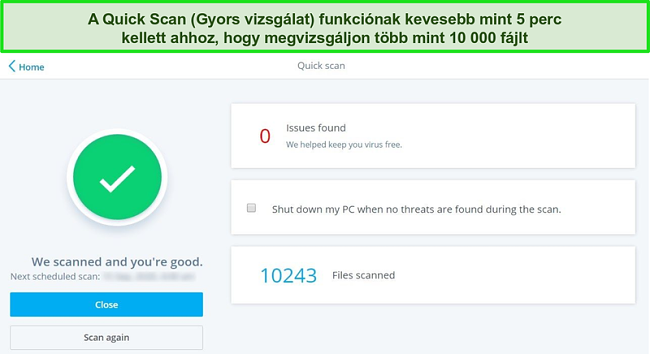
Amikor teszteltem a McAfee-t az iPhone és Android okostelefonomon, a vizsgálatok kevesebb mint 20 másodperc alatt befejeződtek mindkét eszközön. Bár nem észlelt semmilyen problémát egyik telefonon sem, a McAfee emlékeztetett, hogy frissítsem az iPhone operációs rendszerét a legújabb verzióra.
Örömmel látom, hogy a legutóbbi áttekintésem óta egy Karantén (Quarantine) funkciót is hozzáadtak a Total Protection legújabb verziójához. Ez azt jelenti, hogy ha a McAfee gyanús fájlt észlel, automatikusan karanténba küldi, így a számodra megfelelő időben vizsgálhatod meg. Ezután eldöntheted, hogy törölni vagy visszaállítani szeretnéd-e az adott fájlt.
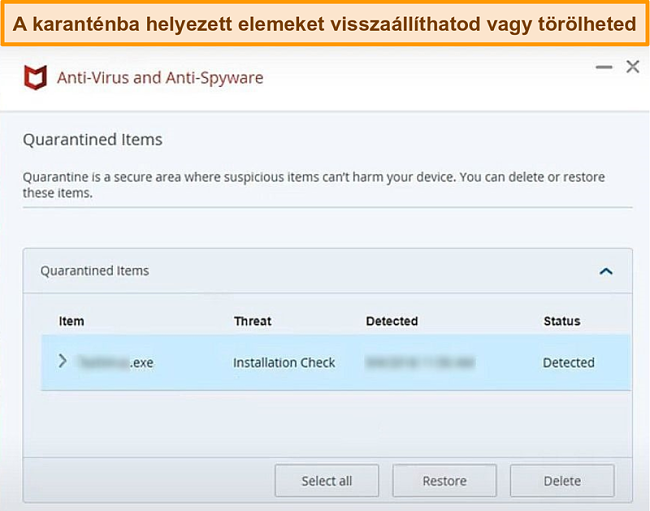
Kártevőszoftver-elleni védelem – valós idejű védelem a kibertámadásokkal szemben
A McAfee észlelési aránya 100% a nulladik napi rosszindulatú támadások tekintetében. Ez lenyűgöző, mivel a nulladik napi támadások olyan új fenyegetések, amelyek kifejezetten az operációs rendszerek ismert gyengeségeit célozzák meg. A védelmed érdekében a McAfee speciális globális fenyegetési intelligenciát használ. Ez a felhőalapú szoftver megvizsgálja az ismert kártevő szoftvereket és vírusokat, hogy előre megállapítsa az új kiberfenyegetések jellemzőit.
A tesztelés során a McAfee tévesen 8 biztonságos fájlt jelölt meg rosszindulatú fájlként, és kért meg, hogy vizsgáljam meg. A tapasztalataim szerint ez a fajta hamis megjelölés gyakori a víruskereső programok esetében (inkább ez, mint egy veszélyes fájl figyelmen kívül hagyása). Például az első számú versenytársa, a Norton ugyanezeken a teszteken 27 fájlt jelölt meg rosszindulatúnak.
A kártevőszoftver-elleni védelem csak Windows és Mac rendszeren érhető el, míg az iOS és az Android rendszerekre kifejlesztett verzió víruskeresést és Safe Web (Biztonságos internet) funkciót kínál a védelmed érdekében. A kártevőszoftver-elleni védelem és a víruskeresés közötti különbség az, ahogyan biztosítják az eszközeidet. A kártevőszoftver-elleni védelem folyamatos védelmet nyújt a fenyegetésekkel szemben, miközben böngészed az internetet, illetve ellenőrzi a gyanús fájlokat a készüléken. Másrészt a víruskeresés csak a készüléken már meglévő fenyegetéseket ellenőrzi.
WebAdvisor – blokkolja az adathalász leveleket és a cryptojacking támadásokat
A WebAdvisor olyan bővítmény, amely megvéd az adathalász támadásoktól és egyéb csalásoktól. Ezt úgy teszi, hogy figyelmeztet a rosszindulatú webhelyekre és letöltésekre, mielőtt még rájuk kattintanál. Ez a Total Protection csomag része, de ingyen is letöltheted a McAfee webhelyéről. Az alkalmazás letöltése gyorsan és egyszerűen ment, bár a megfelelő oldal megtalálása frusztráló volt. Rákattintottam a „Protect me on the web” („Védelem az interneten”) lehetőségre, és a rendszer egy oldalra irányított, amely elmagyarázta, mi a WebAdvisor, de itt nem lehetett letölteni az alkalmazást. Könnyebb volt rákeresni az interneten, mint megtalálni a McAfee irányítópultján keresztül.
Teszteltem a WebAdvisort azzal, hogy rákerestem a „BBC news” (BBC hírek) kifejezésre a Google-ön. Azonnal láttam a biztonságosnak jelölt webhelyeket (például a BBC News Twitter oldalát), mivel egy kis zöld pajzsikon jelent meg a keresési eredmény mellett.
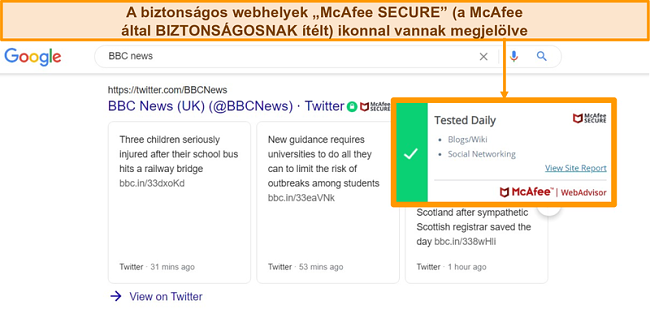
Észrevettem, hogy egyes oldalak, amelyekről tudom, hogy biztonságosak – pl. a BBC News webhelye –, nem rendelkeznek pajzzsal. Tudom, hogy ez a webhely eredeti, és HTTPS-t használ (egy titkosított kommunikációs protokollt, amely biztonságosabb, mint a HTTP). Sajnos úgy tűnik, hogy a McAfee WebAdvisor szolgáltatása egy kis méretű adatbázissal rendelkezik az ellenőrzött oldalakról, így nem lesz képes megmondani minden egyes webhelyről, hogy biztonságos-e vagy sem. Míg a pajzs látványa nyugalommal tölt el, zavaró számomra, hogy csak néhány webhely van az adatbázisában.
A tesztelés során a rosszindulatú URL-ek és letöltési hivatkozások 98,8%-ától volt képes megvédeni. Bár ez jó teljesítmény, lehetne jobb is. Például a Norton 360 a kiberfenyegetések 100%-át blokkolta ugyanazokon a teszteken.
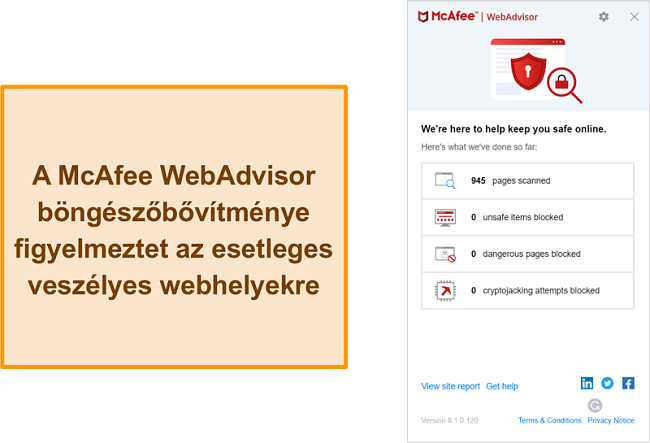
Az is lenyűgözött, hogy a McAfee WebAdvisor Windows Chrome bővítménye automatikusan blokkolja cryptojacking kísérleteket. A cryptojacking egy kártevő szoftver, amely nem biztonságos mobilalkalmazásokat és meghekkelt webhelyeket használ az eszközödbe való jutáshoz. Ezután teljesen leterheli a processzorodat, miközben kriptodevizát bányászik. A WebAdvisor káros szkriptek blokkolásával akadályozza meg, hogy a webhelyek olyan kártevő szoftvereket telepítsenek, amelyek aztán kriptodeviza-bányászatra használják a gépedet.
A WebAdvisor csak Windows (7, 8 és 10) eszközökhöz érhető el a Chrome, Firefox, Internet Explorer és Microsoft Edge böngészők esetében. A nem Windows rendszerű eszközöknél a McAfee normál védelmet nyújt az adathalászattal szemben. Ezt úgy teszi, hogy kiszűri a levélszemétnek minősülő e-maileket, és megakadályozza, hogy gyanús hivatkozásokra kattints a bejövő leveleid között. Szeretném, ha a WebAdvisor más platformokon is elérhető lenne, mivel a cryptojacking-elleni védelem hasznos funkció minden felhasználó számára, nem csak azoknak, akik Windowst használnak.
Ransom Guard – megvédi a készülékedet a zsarolóvírus-támadásoktól
A zsarolóvírus az egyik legjövedelmezőbb (és ezért a legnépszerűbb) módja az eszközök megtámadásának. Ilyenkor a hackerek hozzáférnek a készülékedhez, és kizárnak belőle. Ezt követően követelik, hogy fizess nekik, ha szeretnél újból hozzáférni a fontos dokumentumaidhoz.
Az ilyen kártevő szoftverek elleni védelem érdekében a McAfee egy Ransom Guard nevű funkcióval rendelkezik, amely figyeli az eszközeidet a gyanús fájlcserék tekintetében. Figyelmeztet, ha zsarolóvírus vagy kémprogram lehet jelen, és lépéseket javasol a megállítására. Speciális gépi tanulást, globális kártevőszoftver-erőforrásokat és adatbázisokat használ a fenyegetések észleléséhez. A Ransom Guard védelmet nyújt a nulladik napi zsarolóvírus-támadások ellen is.
Elégedett voltam azzal, hogy mennyire jól működik a Ransom Guard, de a McAfee egy titkosított felhőalapú tárhely bevezetésével (ilyet használ a Norton 360) tudna még javítani rajta. Végtére is a hackerek nem tudják megakadályozni a fájlok elérését, ha a felhőben tárolod őket.
Biztonságos tűzfal – kiválóan konfigurálható a kívánt biztonsági szinthez
Lenyűgözött, hogy a McAfee tűzfala számos testreszabható lehetőséget kínál. Különösen hasznosnak találom az engedélyezési lista funkciót, amely a vizsgálatok optimalizálása érdekében lehetővé teszi a számomra, hogy olyan programokat és webhelyeket adjak hozzá, amelyekről tudom, hogy biztonságosak. Egyéb egyedi funkciók: Intrusion Detection (Behatolásérzékelés) (potenciális hackerekkel kapcsolatos riasztások) és Net Guard (megjelöli a gyanús hálózati kapcsolatokat).
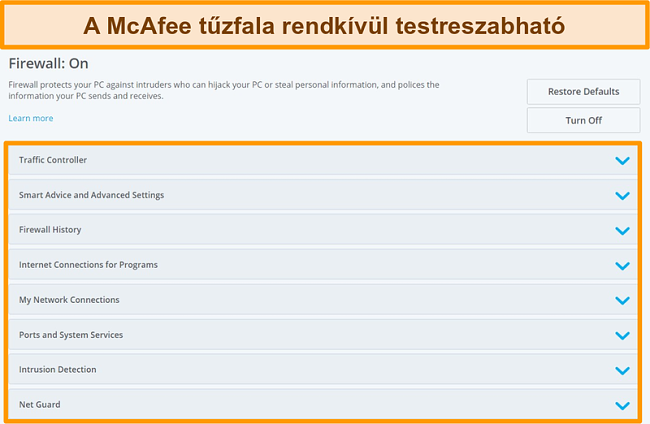
Ha egy alapszintű tűzfalvédelmet szeretnél a konfigurációk módosítása nélkül, egyszerűen hagyd bekapcsolva az alapértelmezett beállításokat. Ez különösen remek megoldás, ha kezdő felhasználó vagy, és nem könnyen ismered ki magadat egyszerre az összes testreszabási lehetőség terén.
Rendszerteljesítmény – minimálisan hat az eszközre és az üzemeltetési sebességre
Más sem hiányzik, mint egy víruskereső, amely olyan lassú, hogy legszívesebben kikapcsolnád. Viszont jó hír, hogy én rendkívül elégedett vagyok a McAfee-val. Nem vettem észre sebességcsökkenést, amikor teszteket futtattam a Windows, Mac, iPhone és Android rendszerű eszközeimen. Míg a McAfee a háttérben futott, én telepítettem és eltávolítottam alkalmazásokat, átmásoltam fájlokat a számítógépemről egy külső merevlemez-meghajtóra (illetve onnan vissza), nagy méretű torrentfájlokat töltöttem le, és élő videókat néztem az interneten.
Íme, a McAfee mennyire jól minimalizálta a rendszerteljesítményre gyakorolt hatását a Nortonhoz és a TotalAV-hez képest:
- Lassulás egy népszerű webhely indításakor: 5%-os lassulás (szemben a Norton 11%-ával és a TotalAV 35%-ával)
- Fájlok másolása helyileg és hálózaton egyaránt: 0%-os lassulás (szemben a Norton 3%-ával és a TotalAV 2%-ával)
- Normál szoftveralkalmazások indítása: 11% (szemben a Norton 11%-ával és a TotalAV 5%-ával)
Lenyűgöző volt látni, hogy a McAfee ugyanolyan jól vagy még jobban is teljesített ezeknél a paramétereknél, mint az iparágvezetők.
Védd az eszközeid az McAfee-nel
Tulajdonságok
A vírusokkal szembeni védelem mellett a McAfee Total Protection csomagja számos extra funkcióval is rendelkezik. Ezeket a biztonságot és a teljesítmény optimalizálását szem előtt tartva tervezték a gyorsabb és kielégítőbb online élmény érdekében.
Ezek az extra funkciók a legjobb víruskereső szoftvereknél alapfunkciókként szerepelnek. A Norton és a TotalAV is rendelkezik jelszókezelővel, teljesítményoptimalizáló eszközökkel és szülői felügyeleti lehetőségekkel. Míg a TotalAV és a Norton minden platformján kínál extra funkciókat, csalódott voltam amiatt, hogy a McAfee egyes eszközei csak Windows rendszeren érhetők el, vagy csak az egyesült államokbeli felhasználók számára.
Vulnerability Scanner (Biztonságirés-ellenőrző eszköz) – automatikusan frissíti a szoftvereket
A Vulnerability Scanner (Biztonságirés-ellenőrző eszköz) megvizsgálja a készüléket, hogy meggyőződjön róla, az operációs rendszer és a programok naprakészek. Ez csökkenti annak kockázatát, hogy a hackerek kihasználják a készülék ismert gyengeségeit. Nagyon tetszett a gyorsasága: kevesebb mint 3 perc alatt ellenőrizte az összes alkalmazásom és a Windows gyengeségeit. Amikor a kereső frissítést talál, megállapítja, hogy mennyire fontos, hogy az adott alkalmazás naprakész és biztonságos legyen.
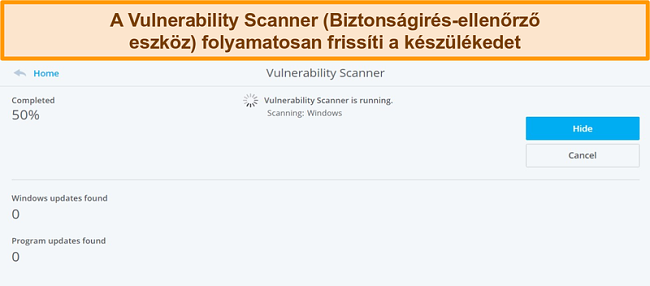
A kereső kérdés nélkül automatikusan fut minden második héten, de beállíthatod, hogy hetente, kéthavonta vagy havonta fusson. Emellett nem kell manuálisan keresgélned az új frissítéseket, mivel a McAfee automatikusan telepíti őket.
A Vulnerability Scanner (Biztonságirés-ellenőrző eszköz) egyik problémája, hogy nincs egyértelműen feltüntetve az alkalmazásban. Ahhoz, hogy megtaláljam, rá kellett kattintanom az „Update my apps” (Saját alkalmazások frissítése) lehetőségre a fő irányítópulton. Ez zavaró lehet, és megállapítottam, hogy hasonlóképpen még számos másik McAfee-funkció nem rendelkezik egyértelmű címkével.
Saját otthoni hálózat – az összes harmadik fél által biztosított kapcsolat távoli felügyelete
A McAfee Home Network alkalmazása lehetővé teszi, hogy egyetlen alkalmazás segítségével szabályozd a készülék kapcsolatait és biztonságát. Ez különösen akkor hasznos, ha több olyan eszközzel is rendelkezel, amely állandó védelmet igényel.
Ez a központi alkalmazás lehetővé teszi az eszköz biztonságának kezelését, a hálózatod áttekintését, valamint a szoftver gyengeségeinek kijavítását. Részletes jelentést ad arról, hogy mely eszközöket kell frissíteni, és figyeli a hálózatot a csatlakozási kísérletek szempontjából. Ide tartoznak a nem kívánt látogatók, mint a hackerek, akik megpróbálhatják elérni a készüléket, amikor torrentfájlokat töltesz le, vagy P2P-kapcsolatokat használsz.
A Home Network alkalmazás segítségével kényelmesen tudtam felügyelni a készülékcsatlakozásokat, illetve távolról frissíteni a szoftvert. Nem kellett a számítógép előtt ülnöm, hogy a szoftver naprakész legyen: az iPhone-omról tudtam ellenőrizni az alkalmazást, és a szükséges frissítéseket munka közben is el tudtam végezni.
Shredder (Fájlmegsemmisítő) eszköz – biztonságosan és véglegesen törli a nem kívánt fájlokat
Ha manuálisan törölsz egy elemet, az nem lesz teljesen eltávolítva a készülékedről. A megfelelő eszközökkel a hackerek helyreállíthatják a bizalmas információkat. A McAfee Shredder (Fájlmegsemmisítő) eszköze megsemmisíti a fájlokat, így teljesen helyreállíthatatlanok lesznek – ugyanúgy, mint egy valódi papírmegsemmisítő esetében a papírok, ezáltal biztonságosan kidobhatod a bizalmas dokumentumokat. Ha vannak olyan digitális fájljaid, amelyek bizalmasak vagy magánjellegűek, biztos lehetsz benne, hogy véglegesen törölve lesznek.
Kényelmes megoldásnak találtam, hogy a McAfee lehetővé teszi, hogy megsemmisítsd a lomtárad tartalmát, az ideiglenes internetes fájlokat és a cserélhető külső merevlemezen (pl. pendrive-on vagy biztonsági mentéshez használt meghajtón) lévő tartalmakat.
A következő beállítások közül választhatsz: Basic Shred (Alapszintű megsemmisítés, amely a leggyorsabb opció, és kétszer semmisíti meg a fájlokat), Safe Shred (Biztonságos megsemmisítés, amely 5-ször semmisíti meg a fájlokat) és Complete Shred (Teljes megsemmisítés, amely 10-szer semmisíti meg a fájlokat, hogy azok teljesen helyrehozhatatlanok legyenek).
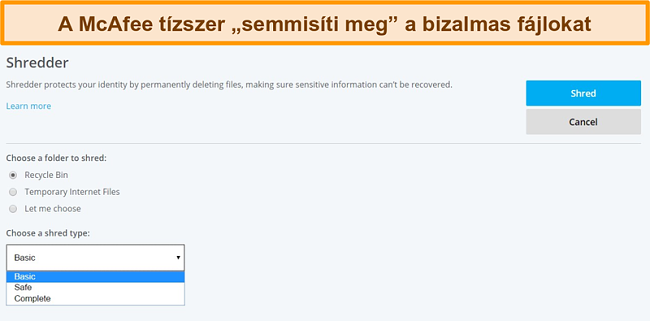
QuickClean – eltávolítja a nem kívánt fájlokat az online nyomkövetés megakadályozása érdekében
A QuickClean funkció egyszerű módja a cookie-k, ideiglenes fájlok, az online előzmények és egyebek eltávolításának. Ha eltávolítod ezeket az elemeket a készülékeidről, azzal megszünteted annak kockázatát, hogy nyomon kövessék a tevékenységedet az interneten. Akár úgy is dönthetsz, hogy a Lomtár és a törölt e-mailek mappáját rendszeresen kiüríted, így nem foglalják a helyet felesleges fájlok az eszközödön.
Lefuttattam a QuickClean funkciót, és kevesebb mint 20 másodpercig tartott, hogy megkeresse a nem kívánt fájlokat, és eltávolítson több ezer elemet (beleértve a cookie-kat, nyomkövetőket és dokumentumokat a Lomtáramból). Nem vettem észre, hogy különbség lenne a készülék tisztítás előtti és utáni sebessége között, de a QuickClean majdnem 400 MB-nyi helyet felszabadított a számítógépemen. Ez is azt mutatja, hogy mennyire egyszerű a nyomkövetők és a cookie-k számára észrevétlenül meglapulni a készüléken.
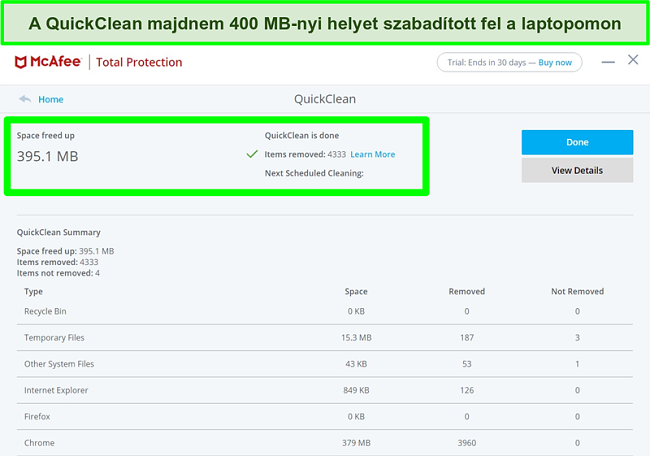
App és Web Boost – javítja az eszköz és a böngészés teljesítményét
Megállapítottam, hogy a McAfee App Boost és Web Boost funkciói észrevehetően javították a Windows laptopom teljesítményét. Az App Boost azonosítja, hogy mely alkalmazások vannak megnyitva, és melyek igénylik a legtöbb erőforrást ahhoz, hogy gyorsan fussanak. Emellett figyeli a gyakran használt programokat, és erőforrásokat rendel hozzájuk, hogy segítsen nekik gyorsabban megnyílni és betölteni. Megállapítottam, hogy az App Boost engedélyezésével a böngészőm gyorsabban reagált, a kommunikációs alkalmazásaim (pl. a Slack) pedig a szokásosnál néhány másodperccel gyorsabban töltött be.
A Web Boost funkció javítja a böngészési sebességet az automatikus lejátszású videóhirdetések szüneteltetésével. Meglepődve tapasztaltam, hogy a böngészési sebességem és az akkumulátor élettartama észrevehetően javult, miután engedélyeztem. Az egyetlen hátrány, hogy a Web Boost csak a Google Chrome bővítményeként érhető el Windows 8 és 10 rendszeren.
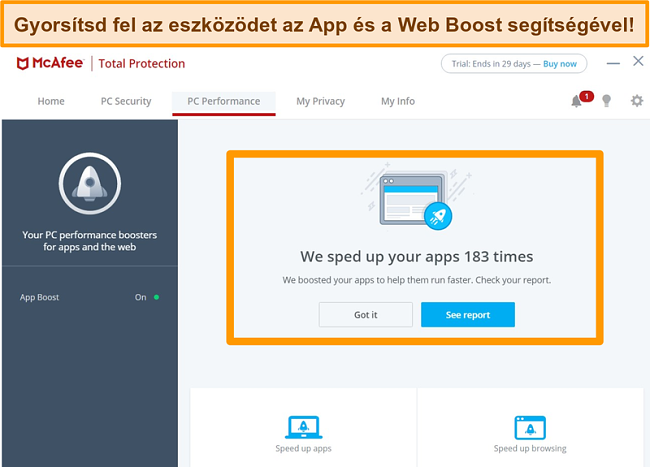
True Key – tartalmaz egy jelszókezelőt, valamint egy Safe Notes (Biztonságos jegyzetek) és Digital Wallet (Digitális pénztárca) nevű funkciót
A McAfee True Key szolgáltatása egy teljes körű jelszókezelő, jegyzetkezelő eszköz és pénztárca. Letöltheted külön alkalmazásként (Windows, Mac, Android és iOS rendszer esetében érhető el) vagy böngészőbővítményként (Google Chrome, Mozilla Firefox és Microsoft Edge böngészőn működik).
A jelszókezelő csak 15 jelszó ingyenes tárolását teszi lehetővé, de korlátlan tárhelyre bővíthető, ha megfizeted a True Key prémium fiókjának árát. Kicsit csalódott voltam emiatt, mivel mind a Norton 360, mind pedig a TotalAV olyan jelszókezelővel rendelkezik, amely lehetővé teszi, hogy korlátlan számú jelszót tárolhass el minden további díj nélkül.
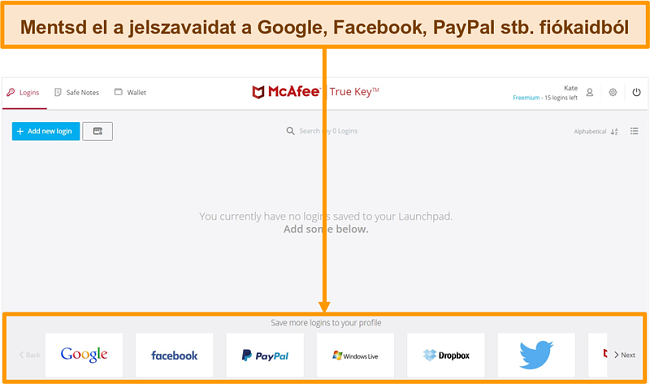
Szerencsére nincsenek korlátozások a Safe Notes vagy a Digital Wallet funkcióira vonatkozóan. A True Key szolgáltatás tesztelésekor hozzáadtam egy pár termékkulcsot és zárkombinációt a Safe Notes szolgáltatáshoz. Elmentettem a bankkártyám adatait, a vezetői engedélyem regisztrációs számát, és még a társadalombiztosítási adataimat is a Digital Wallet nevű digitális pénztárcába. Minden adat 256 bites AES-szabványokkal van biztonságosan titkosítva. Ez rendkívül biztonságos és ugyanolyan szintű titkosítás, mint amelyet a katonaságok és a kormányok alkalmaznak világszerte.
Safe Family szülői felügyelet – felügyeli és megvédi a családod eszközeit
A Safe Family egy szülői felügyeleti funkció, amely Windows, Mac, Android és iOS rendszereken érhető el. Le kell töltened egy külön alkalmazást, hogy a saját eszközödön tudd kezelni (kevesebb mint 350 MB, és gyorsan telepíthető). Emellett le kell letöltened az alkalmazást a gyermeked eszközére.
A telepítést követően távolról blokkolhatod a nem megfelelő vagy rosszindulatú webhelyeket, nyomon követheted a böngészési előzményeket, nyomon követheted az eszköz helyét, és szabályozhatod, hogy mennyi ideig lehet gyermeked online.
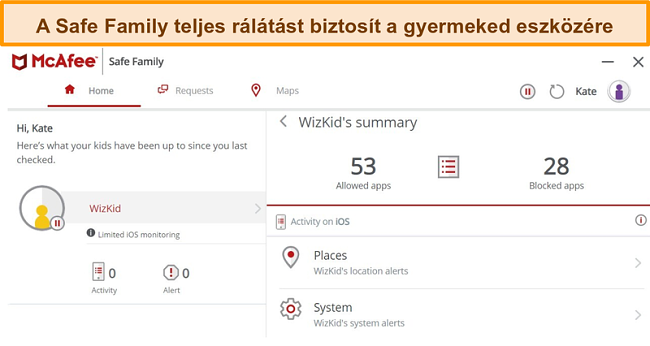
Safe Connect VPN – jó az alkalmi böngészéshez, de alacsony sebességekre számíthatsz
A McAfee Safe Connect VPN-je titkosítja az internetkapcsolatot, valamint elrejti a valódi helyedet, böngészési tevékenységedet és személyes adataidat. Különösen hasznos az online vásárlás és banki szolgáltatások esetében. Emellett lehetővé teszi a biztonságos csatlakozást a nyilvános WIFI-hálózatokhoz, amelyek egyáltalán nem biztonságosak, és remek helyet biztosítanak a hackereknek a támadásra.
Több IP-szivárgástesztet is futtattam, hogy ellenőrizzem az esetlegesen nyilvánosságra került adatokat. A McAfee hatékonyan védte a kapcsolataimat – egyáltalán nem volt adatszivárgás.
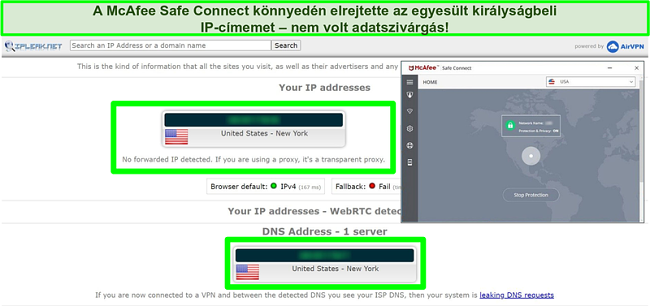
Sajnos a sebesség rendkívül alacsony volt. Még a helyi Netflixet sem tudtam nézni pufferelés és késleltetés nélkül. Emellett megpróbáltam csatlakozni a Netflixhez és a Disney+-hoz más országokban, de sikertelenül, mivel a Netflix észlelte, hogy VPN-t használok, és blokkolta a hozzáférést a tartalomkönyvtáraihoz. Az alacsony sebességek miatt a Safe Connect rossz választás a torrentezéshez is.
A Safe Connect a McAfee víruskereső csomagjainak részeként áll rendelkezésedre, ha regisztrálsz az előfizetés automatikus megújítására. Ha nem, akkor nem kapsz hozzáférést a VPN-hez, de külön megvásárolhatod. Figyelembe véve a lassú sebességét azonban jobb, ha egy olyan csúcskategóriás vírusirtót választaszt, mint a Norton 360. A tesztek során a Norton 360 VPN-je jelentősen felülmúlta a versenytársai által kínált csomagokat.
Identity Theft Protection (Személyazonosság-lopás elleni védelem; csak az Egyesült Államokban) – felhívja a figyelmet, ha kiszivárogtak a személyes adataid a sötét weben
Az Identity Theft Protection (Személyazonosság-lopás elleni védelem) e-mail-riasztást küld, ha a személyes adataid hackerek kezébe került, vagy kiszivárogtak a sötét weben. Ez magában foglalja az e-mail-címedet, a társadalombiztosítási számodat, a bankszámlaszámodat, a hitel- vagy betéti kártyádat, jogosítványodat és az útleveled adatait.
Sajnos az Identity Theft Protection (Személyazonosság-lopás elleni védelem) csak az Egyesült Államokban érhető el.
Interfész
A McAfee kompatibilis a Windows (11, 10 és 8.1), Mac (10.12 és újabb), Android (7 és újabb) és iOS (13 és újabb) rendszerekkel. Megállapítottam, hogy a McAfee víruskereső szoftver nagyon könnyen használható. Kevesebb mint 10 perc alatt telepítettem az összes alkalmazást a különböző készülékeimre. Mi több, a McAfee több nyelven is elérhetővé teszi az alkalmazásait, köztük magyar nyelven.
Az alkalmazás felülete felhasználóbarát, bár szeretném, ha az egyes funkciók egyértelműbben lennének megjelölve. Például nem találtam meg a WebAdvisor funkciót az alkalmazásban, és fel kellett keresnem a McAfee támogatási webhelyét ahhoz, hogy megtaláljam. Az irányítópulton ez egy gomb, amely a „Protect me on the web” (Védelem az interneten”) nevet kapta. Ugyanez vonatkozik az olyan alkalmazásokra is, mint a Vulnerability Scanner („Update my apps” (Saját alkalmazások frissítése)) és a QuickClean („Remove cookies and trackers (Cookie-k és nyomkövetők eltávolítása)).

Emellett kényelmetlennek találtam, hogy az alapértelmezés szerint ütemezett vizsgálatok reggel 4 órára vannak beprogramozva. Egyik eszközöm sincs bekapcsolva ilyenkor (mivel alszok!). Mivel a készülékem ki volt kapcsolva az ütemezett vizsgálat időpontjában, a McAfee a készülék rendszerének betöltésekor automatikusan megkezdte a vizsgálatot.
Asztali alkalmazások – alapos víruskereső Windows és Mac operációs rendszerhez esetében is
A McAfee elsősorban a normál számítógépekre összpontosít, így a Windows alkalmazás rendelkezik a legtöbb testreszabási lehetőséggel és extra funkcióval. Könnyen beállítható, és hozzáférést biztosít a McAfee összes ajánlatához, például a prémium szintű vírusvédelemhez, szülői felügyelethez, személyazonosság-lopás elleni védelemhez stb.
A WebAdvisor-bővítményhez hasonló funkciók nagyszerű kiegészítői a Windowsnak, bár szeretném, ha több platformon is elérhetők lennének. Annak is örülnék, ha kevesebb mint 10 perc alatt le tudnám tölteni a szoftvert, telepíthetném, és futtathatnék egy gyors vizsgálatot.
A Mac alkalmazás első osztályú vírusvédelmet nyújt, de kevesebb funkcióval rendelkezik. A tűzfal, a testreszabható vizsgálatok és az alapos kártevőszoftver-elleni védelem gondoskodik azon nulladik napi támadások elleni védelmedről, amelyek kihasználják a macOS gyengeségeit. Mindemellett bosszantott, hogy nem rendelkezik az App és Web Boost, WebAdvisor és Safe Family funkciókkal.
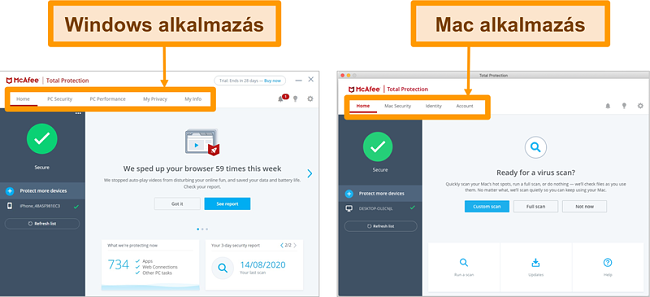
Az összes alkalmazásnál tetszett, hogy nem zavartak bosszantó felugró értesítések a keresés részletes előrehaladásával vagy más háttérfolyamatokkal kapcsolatban. Kizárólag olyan figyelmeztetéseket kaptam, amelyek gyanús fájlokkal és potenciális kártevő szoftverekkel kapcsolatosak voltak, vagyis azonnali figyelmet igényeltek.
Mobilalkalmazások – az Android verzió egy kicsit jobb az iOS verziójához képest
Mindkét alkalmazást jónak találtam, bár a McAfee Android alkalmazása több biztonsági funkciót kínál, mint az iOS verzió. Ez a helyzet a legtöbb mobilos víruskereső programmal, kivéve, ha egy iOS-specifikus programot, például az Avira Mobile Security alkalmazását használod.
Egyik McAfee alkalmazás sem nyújt valós idejű védelmet, mint az asztali szoftver, de ez nem meglepő, mivel a legtöbb kártevő szoftver az alkalmazásletöltésekkel együtt telepítődik. Azonban még mindig érdemes beállítani a biztonság és a teljesítmény fokozása érdekében.
Az Android alkalmazással a következőket teheted:
- Optimalizálhatod a készüléked teljesítményét
- Nyomon követheted és megvédheted a telefonodat a lopásgátló funkciókkal, valamint zárolhatod a bizalmasan kezelendő alkalmazásokat.
- Hozzáférhetsz a hét minden napján 24 órában elérhető ügyfélszolgálathoz telefonon keresztül.
- A biztonsági vizsgálatok segítségével ellenőrizheted, hogy a készüléked rendelkezik-e már meglévő kártevő szoftverekkel, és megvédheted a WIFI-kapcsolatodat.
- Titkosíthatod az adataidat a WiFi Guard VPN segítségével minden alkalommal, amikor csatlakozol az internethez (még akkor is, ha nyilvános WIFI-hálózathoz kapcsolódsz).
Az iOS alkalmazás nem végez olyan átfogó munkát, de erőteljes biztonságot nyújt, és nem túl nagy a mérete (kevesebb mint 59 MB!). Emellett egy hordozótárolót is biztosít a bizalmas dokumentumok tárolására, rendszer- és WIFI-vizsgálatokat a fenyegetések felderítésére, valamint egy Safe Web funkciót, amely megvéd a rosszindulatú webhelyektől.
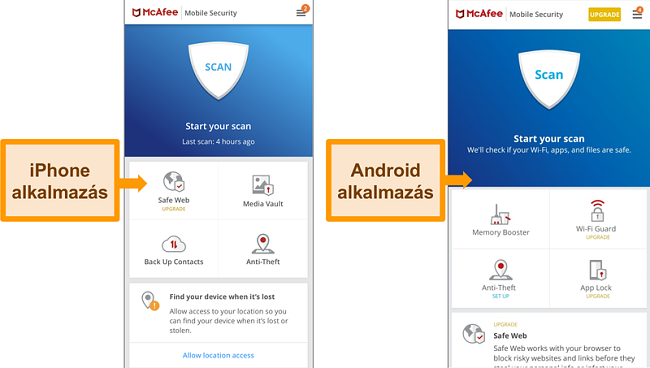
Az Android és iOS alkalmazások ugyanazt az egyértelműen címkézett interfészt használják. Valójában sokkal egyszerűbbnek találtam az ezeken való keresgélést, mint az asztali verzión. Az iOS és az Android esetében azt javaslom, hogy ezen a hivatkozáson keresztül töltsd le az alkalmazásokat, ne pedig az alkalmazás-áruházakból. Ha nem ezt teszed, akkor nem kapod ugyanazt a pénz-visszafizetési garanciát, és az alkalmazás-áruházak fárasztó visszatérítési folyamatán kell átesned.
Hogyan töltsd le a McAfee Antivirus-t Windows-ra
- Válaszd ki a csomagod. Nyisd meg a McAfee weboldalát, és válassz ingyenes próbaverziót vagy egy fizetős csomagot.
![A McAfee-előfizetés kiválasztását bemutató képernyőkép. A McAfee-előfizetés kiválasztását bemutató képernyőkép.]()
- Jelentkezz be. Jelentkezz be a McAfee szolgáltatásra, add meg az e-mail címedet és a fizetési adatokat.
![Képernyőkép a McAfee-re való regisztrációról. Képernyőkép a McAfee-re való regisztrációról.]()
- Töltsd le a McAfee-t. Töltsd le a McAfee telepítőt, miután regisztráltál.
![A McAfee beállításainak letöltését bemutató képernyőkép. A McAfee beállításainak letöltését bemutató képernyőkép.]()
- Telepítsd a McAfee-t. Indítsd el a telepítőt és kattints a Telepítés gombra az alkalmazás telepítésének megkezdéséhez.
![Indítsa el a telepítést, és kattintson a Telepítés gombra az alkalmazás telepítésének megkezdéséhez. Indítsa el a telepítést, és kattintson a Telepítés gombra az alkalmazás telepítésének megkezdéséhez.]()
- Várj a telepítésre. Várj, amíg a telepítő befejezi a McAfee telepítését a rendszereden.
![A McAfee folyamatban lévő telepítését bemutató képernyőkép. A McAfee folyamatban lévő telepítését bemutató képernyőkép.]()
- Fejezd be a beállítást. Kattints a “Befejezés” gombra, miután a telepítés befejeződött, hogy elindítsd a McAfee-t.
![A McAfee telepítésének befejezését bemutató képernyőkép. A McAfee telepítésének befejezését bemutató képernyőkép.]()
- Nyisd meg a vizsgálati menüt. Kattints az Antivirus gombra a McAfee vírusellenőrzési menüjének megnyitásához.
![Képernyőképek, amelyek bemutatják, hogyan lehet elérni a McAfee víruskeresőit. Képernyőképek, amelyek bemutatják, hogyan lehet elérni a McAfee víruskeresőit.]()
- Futtasd le a vizsgálatot. Kattints a “Vizsgálat indítása” gombra a rendszered átvizsgálásához vírusok után.
![Képernyőkép, amely bemutatja, hogyan indítsa el a vizsgálatot a McAfee-vel. Képernyőkép, amely bemutatja, hogyan indítsa el a vizsgálatot a McAfee-vel.]()
Támogatás
A McAfee-hez telefonon, chaten vagy közösségi fórumon keresztül kaphatsz támogatást. Különösen lenyűgözött a telefonos szolgáltatás és a fórum, amely révén gyorsan választ kaptam a kérdéseimre. Az élő chat nem lenyűgözött le annyira a hosszú várakozási idő és a nem túl segítőkész ügyfélszolgálati munkatárs miatt.
A McAfee emellett egy virtuális asszisztenst is biztosít az ügyfeleknek, amely választ tud adni az alapvető kérdésekre. Arra használtam, hogy megtudjam, hogyan kell telepíteni a McAfee webes bővítményeit, és jól működött. Ha a virtuális asszisztens nem tud válaszolni a kérdésedre, akkor átirányítunk egy élő ügyfélszolgálati munkatárshoz.
Élő chat – lassú és nem túl segítőkész ügyfélszolgálati munkatársak
Kapcsolatba léptem az élő chat egyik munkatársával, amikor technikai jellegű kérdésem volt: vagyis, hogyan adhatok hozzá webhelyeket a Web Boost böngészőbővítményhez annak érdekében, hogy a McAfee ne blokkolja a videók automatikus lejátszását. Csalódott voltam amiatt, hogy mennyi ideig tartott a problémám megoldása.
Miután 18 percet vártam, hogy a rendszer egy ügyfélszolgálati munkatárshoz csatlakoztasson, többször is át kellett fogalmaznom a kérdésemet. Távoli hozzáférést adtam neki a számítógépemhez, majd kikapcsolta a víruskeresőt és a tűzfalat, ami egyáltalán nem volt kapcsolatos a kérdésemmel. Miután megkérdeztem, hogy ez hogyan oldja meg a problémámat, azt mondta, hogy nem lehet hozzáadni oldalakat a Web Boost engedélyezési listájához, csak eltávolítani lehet. Összesen 40 perc kellett a problémám megoldásához.
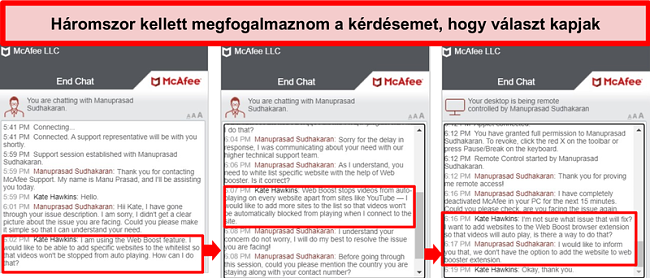
Telefonos támogatás – a legjobb és leggyorsabb megoldás a McAfee munkatársainak elérésére
Megállapítottam, hogy a McAfee telefonos ügyfélszolgálata jól tájékozott a technikai kérdések terén. Nincs telefonszám a webhelyen. Meg kell adnod az elérhetőségi adataidat (név, e-mail-cím és telefonszám) a webhelyen. Nagyra értékeltem ezt, mivel ez azt jelentette, hogy nem kellett először felhívni őket, majd várakozni.
A McAfee ügyfélszolgálati munkatársa a kérésem után kevesebb mint 10 percen belül felhívott. Megkérdeztem a munkatársat, hogy lehetséges-e hozzáadni webhelyeket a Web Boost engedélyezési listájához, és néhány másodperc múlva megerősítette, hogy nem lehetséges. Azt mondta, hogy ellenben ki lehet kapcsolni az automatikus lejátszást, és segített nekem megtalálni a beállítást a webes bővítményben. Az ügyfélszolgálati munkatárs emellett azt javasolta, ne kapcsoljam ki a funkciót, ha szeretném optimalizálni a böngészési sebességet.
Összességében a hívás kevesebb mint 5 percet vett igénybe (az élő chatre fordított 40 percnél lényegesen kevesebbet). Ráadásul ingyenes és a hét minden napján 24 órában elérhető. Ha gyorsan szeretnél választ kapni a kérdéseidre, azt javaslom, hogy telefonon vedd fel a kapcsolatot az ügyfélszolgálattal.
Közösségi fórumok – nagyszerű módja a nem sürgős problémákra adott válaszok megtalálásának
Ha olyan kérdésed van, amelyről azt gondolod, hogy más felhasználók már megkérdezték, akkor megnézheted, hogy szerepel-e a McAfee közösségi fórumain. A fórum 14 különböző nyelven érhető el, köztük orosz, spanyol, olasz, francia és német nyelven. Felteheted a kérdésedet, és a közösség többi felhasználójától, a fórum moderátoraitól vagy a McAfee alkalmazottjaitól választ kaphatsz.
A fórum eléréséhez regisztrálnod kell egy fiók érdekében, amelyhez kell a neved és az e-mail-címed. Miután megerősítettem az e-mail-címemet, mindössze pár percen belül megkezdhettem a kérdésem közzétételét. Újra feltettem a kérdésemet a Web Boost funkcióval kapcsolatban, és három nappal később választ kaptam rá. Egy ellenőrzött moderátor ugyanazt a részletes választ adta, amelyet egy ügyfélszolgálati munkatárs telefonon keresztül! Elégedett voltam az ezen egyszerű támogatási lehetőségen keresztül rendelkezésre álló szakértelem szintjével.
Ár
4 csomag közül választhatsz: Basic (1 eszköz), Plus (5 eszköz), Premium (10 eszköz) és Ultimate (korlátlan számú eszköz). Minden csomag rendelkezik az alapvető víruskereső funkciókkal, például valós idejű védelemmel, tűzfallal és a WebAdvisor alkalmazással. A fő különbség az eszközlicencek száma – bár némely funkció csak bizonyos csomagok keretében érhető el (például szülői felügyelet).
Minden csomag 30 napos ingyenes próbaidőszakkal és pénz-visszafizetési garanciával rendelkezik. A McAfee hatalmas kedvezményt nyújt az első előfizetési évben, és rengeteg ösztönzőt, ha az automatikus megújítást választod a regisztrációkor. Úgy gondolom, hogy érdemes az automatikus megújítást választani (különösen azért, mert rendkívül könnyen lemondható): ingyen hozzá fogsz tudni férni a VPN-hez, a személyazonosság-lopás elleni védelmet nyújtó funkcióhoz (csak az Egyesült Államokban) és egy nagylelkű, 60 napos pénz-visszafizetési garanciához.
Azonban szerintem nem éri meg, hogy a második évben több mint kétszeresét fizesd a szolgáltatásért. Bár még mindig olcsóbb, mint a TotalAV megújítási csomagja, nem fogsz tudni hozzáférni annyi extra funkcióhoz. Ha még az áremelkedés előtt szeretnél felhagyni a szolgáltatás használatával, azt javaslom, az első év lejárta előtt állíts be egy naptári emlékeztetőt.
Egyeszközös csomag – a legalacsonyabb ár, de csak egy eszköz élvez védelmet
A McAfee Egyeszközös csomagja a legmegfizethetőbb opció, és a következőket ajánlja:
- Védelem egy eszköz számára
- Átfogó kártevőszoftver- és zsarolóprogram-elleni védelem
- Valós idejű védelem
- Otthoni biztonsági hálózat a tűzfal védelmére és a hackerek blokkolására
- Biztonságos böngészés a káros webhelyek szűréséhez
- Adathalászat és csalás elleni védelem
- Eszközoptimalizálási konfigurációk
- Jelszókezelő
- Telefon, élő csevegés, e-mail és fórum útján elérhető ügyfélszolgálat
Az Egyéni csomag ára nem túl rossz, az első évben a Norton alapszintű 360-as csomagjáéhoz hasonlít, és funkciók széles választékát kapod.
Azonban csak egyetlen eszköz élvez védelmet. Valószínűleg napi szinten több eszközt is használsz (pl. okostelefont és laptopot/asztali számítógépet), vagy lehet, hogy meg szeretnéd osztani az előfizetésedet a háztartásodban élőkkel. Így az Egyeszközös csomag rossz választásnak bizonyul, ha teljes körű védelmet szeretnél a vírusokkal szemben.
Többeszközös csomag – jó ár-érték arány és akár 5 eszköz védelméről is gondoskodik
Ez egy jó csomag, mivel teljes körű védelmet nyújt egy vagy két felhasználó számára. Magában foglalja az Egyeszközös csomag összes funkcióját, valamint akár öt eszköz védelméről is gondoskodik. Ha az Egyesült Államokban tartózkodsz, és az előfizetésed automatikus megújítását választod, a személyazonosság-lopás elleni védelmet nyújtó funkcióhoz is hozzáférhetsz.
Ennek az ára azonban csak egy kicsit alacsonyabb, mint a Család nevű csomagé, amely kétszer annyi eszköz védelméről gondoskodik.
Család csomag – a legjobb ár-érték arány akár 10 eszköz védelméhez
Megállapítottam, hogy a Család csomag kínálja a legjobb ár-érték arányt. Csak egy kicsivel kerül többe, mint a Többeszközös csomag, és tartalmazza ugyanazokat a funkciókat, plusz licencet 10 eszközhöz, valamint a Safe Family szülői felügyeleti funkciókat.
Korlátlan számú eszköz csomag – prémium csomag több mint 10 eszközhöz
A Korlátlan számú eszköz csomag a korábbi csomagok összes funkcióját tartalmazza, valamint korlátlan számú eszköz védelméről gondoskodik. Ha kisvállalkozásod van (vagyis több mint 10 eszközzel rendelkezel), akkor érdemes megfontolnod a Korlátlan csomag választását.
Ez a legdrágább opció, de magában foglal mindent, amit a McAfee korlátlan számú eszköz esetében kínál. Csak egy kicsivel drágább, mint a Család nevű csomag az első évben, de ne feledd, hogy megduplázódik az ára, ha megújítod az előfizetésedet.
30 napos ingyenes próbaverzió
Minden új előfizető 30 napos ingyenes próbaidőszakot kap a Korlátlan csomaghoz (legfeljebb 10 eszközre terjed ki). Miután a 30 napos ingyenes próbaidőszak véget ér, a rendszer kéri, hogy fizess elő a szolgáltatás használatának folytatásához.
Ha további 60 napig szeretnéd ingyen használni a McAfee-t, könnyedén megteheted ezt a 60 napos pénz-visszafizetési garanciával. Kockázatmentesen kaphatsz teljes visszatérítést (amint azt alább láthatod).
60 napos pénz-visszafizetési garancia
A McAfee 60 napos pénz-visszafizetési garanciát nyújt, ha automatikusan megújuló csomagra fizettél elő, így könnyedén kaphatsz visszatérítést, ha úgy látod, hogy nem megfelelő a számodra.
Annak érdekében, hogy meggyőződjek róla, a visszatérítési folyamat problémamentes, teszteltem azáltal, hogy előfizettem a Total Protection csomagra, és 28 napig használtam a McAfee-t. Ezután megkerestem az ügyfélszolgálatot a McAfee webhelyén keresztül. Amikor rákattintottam a „Request a Refund” (Visszatérítés kérése) opcióra, megkértek, hogy adjam meg a lemondás okát. Én az „Other” (Egyéb) okot választottam, és nem kérték, hogy adjak további magyarázatot.
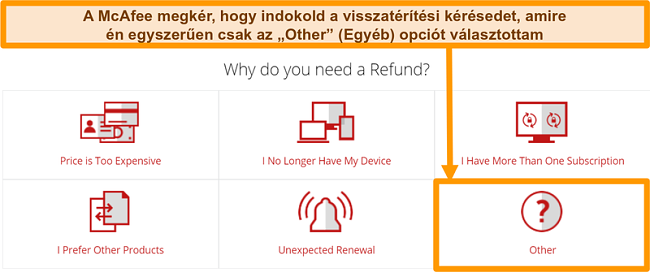
Ezután megkértek, hogy adjam meg az elérhetőségeimet, hogy egy ügyfélszolgálati munkatárs felhívhasson. Kevesebb mint 10 percet vártam, hogy felhívjon telefonon, és egy udvarias és segítőkész munkatárshoz lettek csatlakoztatva. Egyszerűen megerősítettem, hogy szeretném lemondani a szolgáltatást, majd az ügyfélszolgálati munkatárs feldolgozta a visszatérítési kérelmemet. Hét munkanapon belül visszakaptam a pénzemet.
Ez a visszatérítési folyamat egy kicsit bonyolultabb volt, mint amelyet más víruskereső szolgáltatásnál tapasztaltam (a Norton esetében használhatod a hét minden napján 24 órában elérhető élő chatet a pénzed visszaszerzéséhez), de összességében még mindig könnyűnek találtam. Emellett magyar nyelven is kommunikálhatsz az ügyfélszolgálatukkal.
Végső Döntés
A McAfee már régóta a piacon van, így kezdetben szkeptikus voltam, hogy vajon mennyire lehet jó még mindig. A mélyreható tesztjeim azonban bebizonyították, hogy a McAfee Total Protection egy erőteljes víruskereső a Windows, Mac, Android és iOS számára. Nem tapasztaltam semmilyen lassulást a rendszerteljesítmény terén, és még növelni is tudtam a sebességet a McAfee eszközoptimalizáló eszközeivel.
A McAfee nem kínál annyi egyedi funkciót, mint a Norton 360 vagy a TotalAV, mint például titkosított felhőalapú tárhelyet vagy adatokkal való visszaéléssel kapcsolatos teszteket. A Total Protection azonban megfelelő árral rendelkezik, ha azt nézzük, hogy milyen erőteljes víruskeresőről van szó (különösen, ha olyan csomagot választasz, amely több mint 5 eszközt véd). Ráadásul továbbra is hozzáférhetsz olyan alapvető funkciókhoz, mint a jelszókezelő, fájlmegsemmisítő és teljesítményoptimalizáló eszközök.
Összességében a McAfee Total Protection egy erőteljes víruskereső, amely hatékonyabb és felhasználóbarátabb, mint sok versenytársa a piacon. De ne higgy nekem! Próbáld ki a McAfee-t magad az ingyenes próbaverzió és a 60 napos pénz-visszafizetési garancia segítségével! Amikor teszteltem, csak 7 napig kellett várnom, hogy a pénz visszakerüljön a számlámra.
GYIK: McAfee víruskereső
Rendelkezik a McAfee ingyenes verzióval?
Noha nincs ingyenes verzió, 30 napig ingyen használhatod a McAfee Total Protection szolgáltatását. Ez egy ingyenes, 30 napos próbaverzió, és nem kell megadnod a fizetési információidat. Sőt, a próbaidőszak lejárta után is használhatod a Total Protection szolgáltatást a pénz-visszafizetési garancia segítségével. Nagyon egyszerűen vissza tudtam szerezni a pénzemet: mindössze csak kapcsolatba kellett lépnem az ügyfélszolgálati csapattal, és kérnem kellett a teljes visszatérítést.
A McAfee védelmet nyújt a kártevő szoftverek ellen?
Igen, a McAfee Total Protection megvéd a kártevő szoftverekkel szemben. Ide tartoznak a vírusok, zsarolóvírusok, kémprogramok, adathalász levelek stb. A tesztjeim során a McAfee a meglévő és új fenyegetések 100%-át azonosította és blokkolta valós időben.
A McAfee működik Windows, Mac, iPhone vagy Android eszközön?
Igen, a McAfee külön alkalmazást biztosít a Windows, Android, Mac és iOS eszközökhöz. A McAfee-t elsődlegesen Windows számára tervezték, és rengeteg testreszabási beállítással rendelkezik. Beállíthatod a vírusokkal szembeni védelmet, optimalizálhatod az eszközöd teljesítményét, valamint megvédheted a bizalmas adataidat. Emellett 100%-os kártevőszoftver-észlelési arányt biztosít Windows rendszeren, ami lenyűgöző teljesítmény.
A McAfee Mac alkalmazása megbízható, és garantált védelmet nyújt a nulladik napi zsarolóvírusok és rosszindulatú támadások ellen, amelyek kifejezetten Mac eszközöket céloznak meg. Ha olyan víruskereső-csomagot keresel, amely prémium funkciókkal rendelkezik a Mac számára, azt javaslom, próbáld ki kockázatmentesen a Nortont. Jelszókezelőt, VPN-t, szülői felügyeletet és 50 GB felhőalapú tárhelyet kínál a bizalmas fájljaidhoz és dokumentumaidhoz.
Az iOS és az Android alkalmazások is megbízható védelmet nyújtanak a mobileszközeid számára. Nem kínálnak valós idejű védelmet, de számos eszközbiztonsági funkcióval rendelkeznek, például egy biztonsági vizsgálattal (amely ellenőrzi a fájlokat és a wifit vírusok szempontjából), egy VPN-nel és a biztonságos böngészés lehetőségével az interneten.
Szerkesztői megjegyzés: Nagyra értékeljük olvasóinkkal fennálló kapcsolatunkat, és átláthatóság és integritás útján igyekszünk kiérdemelni a bizalmat. A tulajdonosi csoportunk megegyezik néhány, az oldalon véleményezett piacvezető termékével: Intego, Cyberghost, ExpressVPN, és Private Internet Access. Ez viszont nincs hatással a véleményezési folyamatra, mivel szigorú tesztelési módszertanhoz igazodunk.